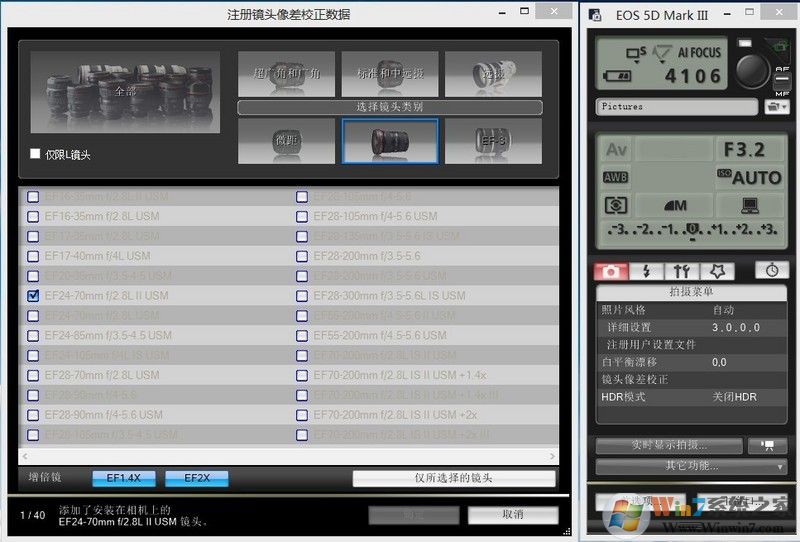
佳能EOS utility 支持的相机
EOS 70D、EOS Kiss X7、EOS Rebel SL1、EOS 100D、EOS Kiss X7i、EOS REBEL T5i、EOS 700D、EOS-1D C、EOS 6D、EOS M、EOS 60Da、EOS Kiss X6i、EOS REBEL T4i、EOS 650D、EOS 5D Mark III、EOS-1D X、EOS Kiss X5、EOS REBEL T3i、EOS 600D、EOS Kiss X50、EOS REBEL T3、EOS 1100D、EOS 60D、EOS Kiss X4、EOS REBEL T2i、EOS 550D、EOS 7D、EOS-1D Mark IV、EOS Kiss X3、EOS REBEL T1i、EOS 500D、EOS 5D Mark II、EOS 50D、EOS 40D、EOS Kiss F、EOS REBEL XS、EOS 1000D、EOS Kiss X2、EOS REBEL XSi、EOS 450D、EOS-1Ds Mark III、EOS-1D Mark III
EOS utility 使用方法
1.将winwin7小编分享的压缩包解压后进行安装;
2.用USB连接线,把电脑和相机连接起来。这一点与从相机向电脑传输照片是一样的。连接之后要确保相机已经开机。

3.打开EOS Utility
打开EOS Utility软件,选择“相机选项/远程拍摄”,会出现一个小窗口。在菜单顶部,你可以看到当前的相机设置及电量等信息。可以利用鼠标键盘调节相机上的设定。
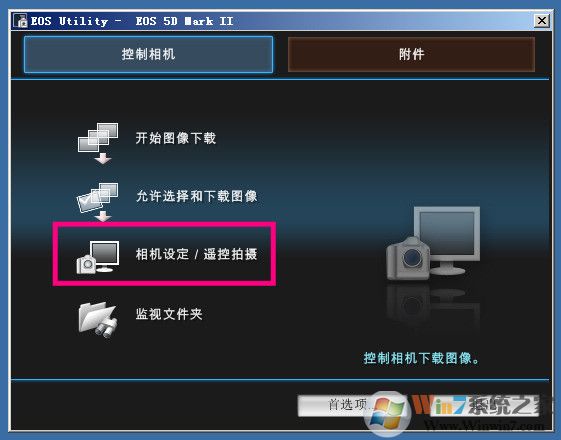
点击红框中的选项
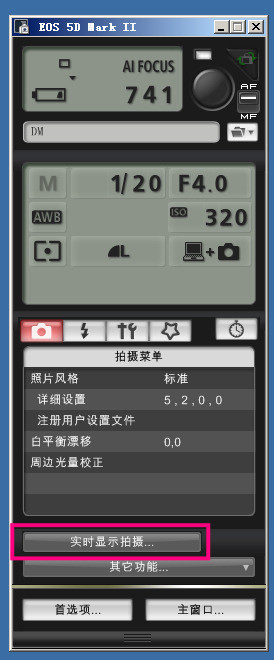
遥控界面出来后,可以调节所有参数,调好可以点击“实时显示拍摄”
4.实时拍摄
找到“实时显示拍摄”按键。按下出现“实时显示窗口”,可以利用键盘、鼠标调节焦点和景深预览。一目了然,比起在3英寸的小显示屏上观看要好上几十倍!不光可以精细操作,还可以试拍,通过看看试拍效果进行调整。免得存储卡上废片多多,有需要可以直接存在电脑上。
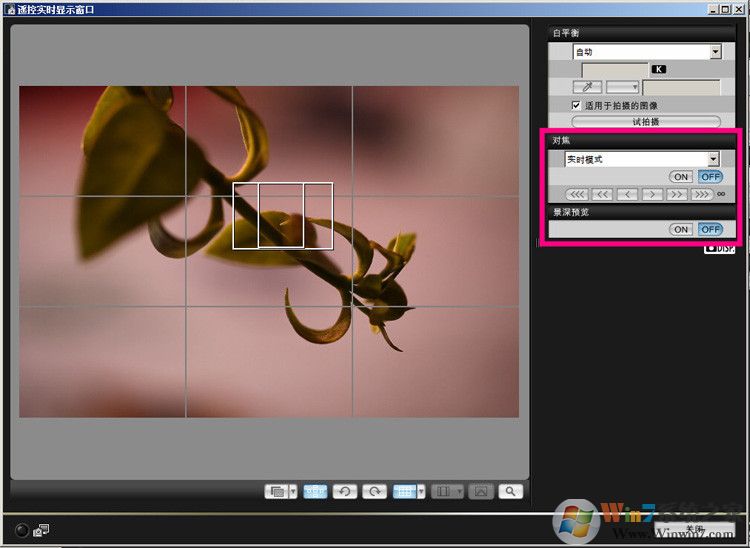
遥控实时显示窗口
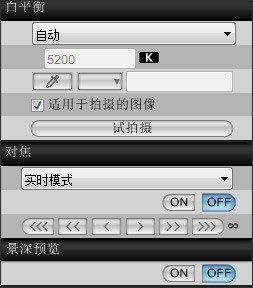
拍摄前可以调白平衡、对焦点、也可以看看景深效果!
EOS utility 特点
一、将照相机储存卡中储存的图像大批量下载到计算机,还能够只将选定图像下载到计算机。
二、从计算机设定各种各样相机设置。
三、根据从计算机操纵照相机开展遥控拍摄
1、遥控即时显示信息摄摄--在计算机中即时查询行为主体时开展拍摄。
2、您还能够根据实际操作照相机的快门速度按纽开展遥控拍摄。
3、根据预置時间,照相机能够应用记时器拍摄全自动开展拍摄。
四、下载图像或遥控拍摄时,应用digitalphotopro4.x软件能够查询确定图像。
以上便是winwin7小编给大家介绍的佳能EOS utility官方最新版!




 360解压缩软件2023
360解压缩软件2023 看图王2345下载|2345看图王电脑版 v10.9官方免费版
看图王2345下载|2345看图王电脑版 v10.9官方免费版 WPS Office 2019免费办公软件
WPS Office 2019免费办公软件 QQ浏览器2023 v11.5绿色版精简版(去广告纯净版)
QQ浏览器2023 v11.5绿色版精简版(去广告纯净版) 下载酷我音乐盒2023
下载酷我音乐盒2023 酷狗音乐播放器|酷狗音乐下载安装 V2023官方版
酷狗音乐播放器|酷狗音乐下载安装 V2023官方版 360驱动大师离线版|360驱动大师网卡版官方下载 v2023
360驱动大师离线版|360驱动大师网卡版官方下载 v2023 【360极速浏览器】 360浏览器极速版(360急速浏览器) V2023正式版
【360极速浏览器】 360浏览器极速版(360急速浏览器) V2023正式版 【360浏览器】360安全浏览器下载 官方免费版2023 v14.1.1012.0
【360浏览器】360安全浏览器下载 官方免费版2023 v14.1.1012.0 【优酷下载】优酷播放器_优酷客户端 2019官方最新版
【优酷下载】优酷播放器_优酷客户端 2019官方最新版 腾讯视频播放器2023官方版
腾讯视频播放器2023官方版 【下载爱奇艺播放器】爱奇艺视频播放器电脑版 2022官方版
【下载爱奇艺播放器】爱奇艺视频播放器电脑版 2022官方版 2345加速浏览器(安全版) V10.27.0官方最新版
2345加速浏览器(安全版) V10.27.0官方最新版 【QQ电脑管家】腾讯电脑管家官方最新版 2024
【QQ电脑管家】腾讯电脑管家官方最新版 2024 360安全卫士下载【360卫士官方最新版】2023_v14.0
360安全卫士下载【360卫士官方最新版】2023_v14.0